word文档未响应怎么办 微软Word保存文档时无响应怎么办
更新时间:2024-08-08 17:53:38作者:jiang
当我们在使用微软Word保存文档时,有时候会遇到程序无响应的情况,这种情况可能会让我们感到困惑和焦虑,不知道该如何处理。不要担心我们可以尝试一些简单的方法来解决这个问题,确保我们的文档得以保存并不会丢失任何重要内容。接下来我们将介绍一些解决方法,帮助大家应对Word文档未响应的情况。
方法如下:
1.word保存出现未响应的情况时,我们不需要关机。只要在任务栏上点击右键,选择任务管理器。
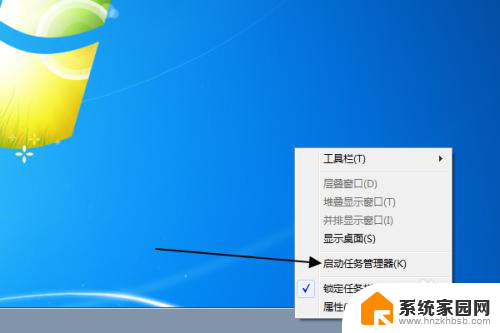
2.然后在任务管理器中点击进程选项。
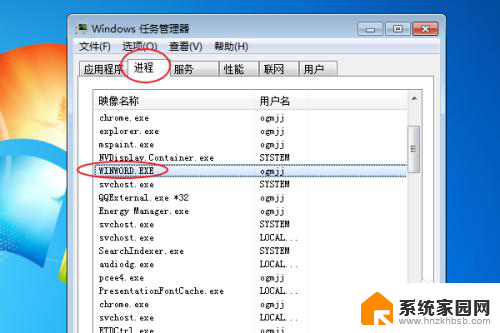
3.找到WINWORD.exe进程,点击右键,选择关闭进程。这样就成功地将未响应的Word关闭了。
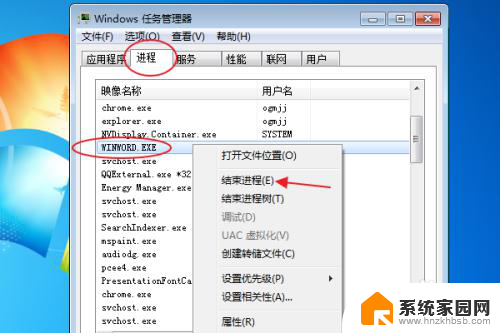
4.关闭之后我们再打开Word文档,点击左上角的文件。
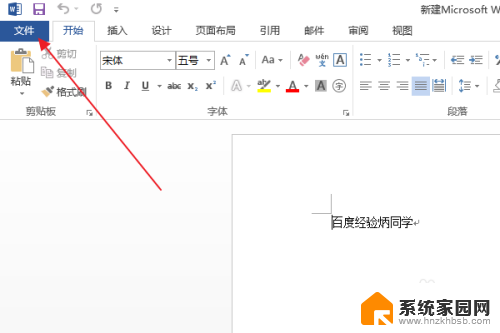
5.然后点击选项。
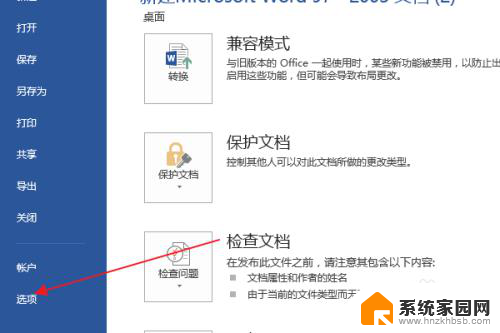
6.在选项界面中点击高级。
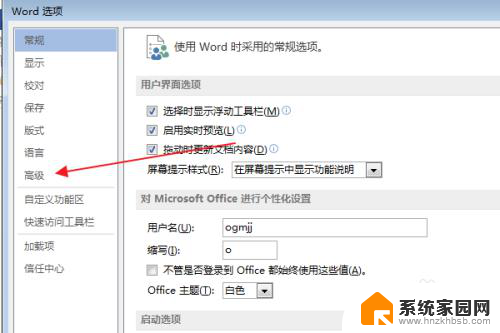
7.在高级的显示下勾选“禁用硬件图形加速",点击确定。这样我们再保存文档就没有问题了,后面再新建文档再保存时也不会有问题。
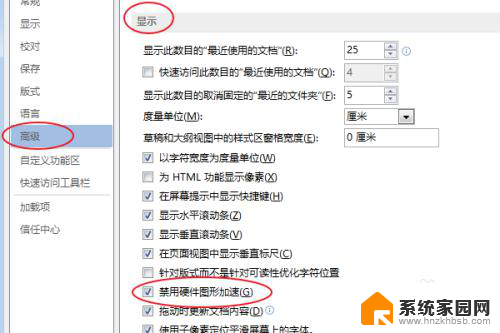
以上是解决Word文档未响应问题的全部内容,如果您遇到这种情况,可以按照以上方法进行解决,希望对大家有所帮助。
word文档未响应怎么办 微软Word保存文档时无响应怎么办相关教程
- 文件未保存就关了怎么办 word文档未保存怎么恢复
- word怎么保存不了 WORD文档保存不了怎么办
- word没保存怎么找回 未保存的word文档如何恢复
- 电脑上word文档怎么保存到桌面 word文档保存到桌面步骤
- 为什么保存的文件找不到 word文档保存后丢失了怎么办
- 电脑没电关机了文档没保存怎么办 word文档断电恢复
- wps未保存怎么办 wps文档未保存怎么办
- 有的文件打印时打印机没反应 Word文档点击打印无法响应的解决方案
- word文档怎么弄到桌面 Word文档怎样保存到桌面
- ie浏览器无响应怎么解决 IE经常未响应怎么办
- 手机锁屏壁纸在哪里设置 如何设置手机锁屏壁纸
- 电脑频繁闪屏是什么原因 电脑显示器闪屏可能的原因及解决方法
- 电脑怎么设置登陆密码 电脑开机密码设置方法
- 演讲者模式ppt PPT演讲者模式的操作方法
- xls如何清空表格 EXCEL如何清除工作表数据
- 联想笔记本电脑在哪里看内存 联想笔记本如何查看RAM容量
电脑教程推荐